
- Tableau 教程
- Tableau - 首页
- Tableau - 概述
- Tableau - 环境设置
- Tableau - 入门
- Tableau - 导航
- Tableau - 设计流程
- Tableau - 文件类型
- Tableau - 数据类型
- Tableau - “显示方式”
- Tableau - 数据术语
- Tableau 数据源
- Tableau - 数据源
- Tableau - 自定义数据视图
- Tableau - 提取数据
- Tableau - 字段操作
- Tableau - 编辑元数据
- Tableau - 数据联接
- Tableau - 数据混合
- Tableau 计算
- Tableau - 运算符
- Tableau - 函数
- Tableau - 数值计算
- Tableau - 字符串计算
- Tableau - 日期计算
- Tableau - 表格计算
- Tableau - LOD 表达式
- Tableau 排序和筛选器
- Tableau - 基本排序
- Tableau - 基本筛选器
- Tableau - 快速筛选器
- Tableau - 上下文筛选器
- Tableau - 条件筛选器
- Tableau - 前N名筛选器
- Tableau - 筛选器操作
- Tableau 图表
- Tableau - 条形图
- Tableau - 折线图
- Tableau - 饼图
- Tableau - 交叉表
- Tableau - 散点图
- Tableau - 气泡图
- Tableau - 子弹图
- Tableau - 箱线图
- Tableau - 树状图
- Tableau - 碰撞图
- Tableau - 甘特图
- Tableau - 直方图
- Tableau - 运动图表
- Tableau - 瀑布图
- Tableau 高级
- Tableau - 仪表板
- Tableau - 格式化
- Tableau - 预测
- Tableau - 趋势线
- Tableau 有用资源
- Tableau - 问答
- Tableau - 快速指南
- Tableau - 有用资源
- Tableau - 讨论
Tableau - 碰撞图
碰撞图用于使用其中一个度量值比较两个维度。它们对于探索某个值在时间维度、地点维度或与分析相关的其他维度上的排名变化非常有用。
碰撞图包含两个维度和零个或多个度量。
创建碰撞图
使用 Sample-superstore,计划查找产品运输方式随子类别的变化而变化的情况。为了实现此目标,以下是步骤。
步骤 1 - 将维度“子类别”拖放到“列”架上。还将维度“运输方式”拖放到“标记”卡下的“颜色”架上。将图表类型保留为“自动”。将显示以下图表。
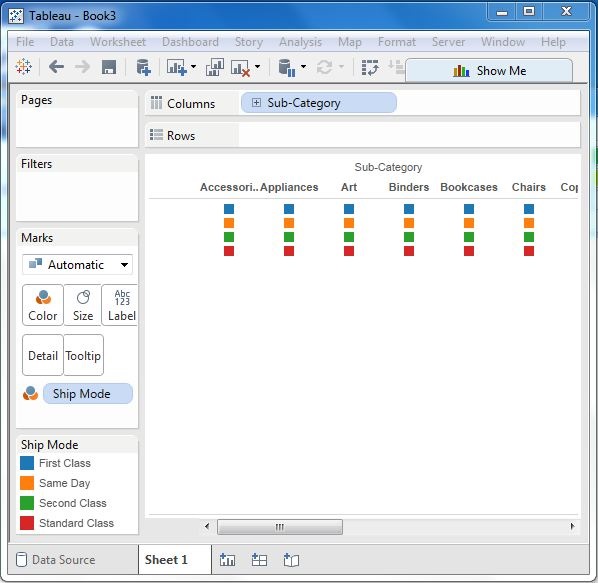
步骤 2 - 接下来,创建一个名为“排名”的计算字段。转到“分析”→“创建计算字段”。使用“排名”作为字段名称,并在计算区域中编写表达式 index ()。这是一个内置函数,用于为分区中的当前行创建索引。单击“确定”,新字段将显示在“度量”部分中。右键单击字段“排名”并将其转换为离散型。
步骤 3 - 将“排名”拖放到“行”架上。将显示以下图表,其中显示了维度“子类别”,每个运输方式按其“排名”值的升序排列。
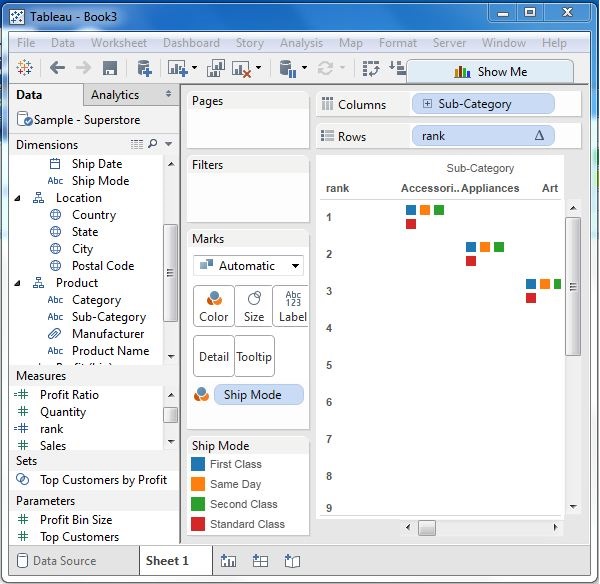
步骤 4 - 使用度量“利润”对“排名”字段应用更多计算。右键单击“排名”并选择“编辑表格计算”。选择使用“按子类别分区”和“按运输方式寻址”的字段“利润”进行排序。以下屏幕截图显示了应用的计算。
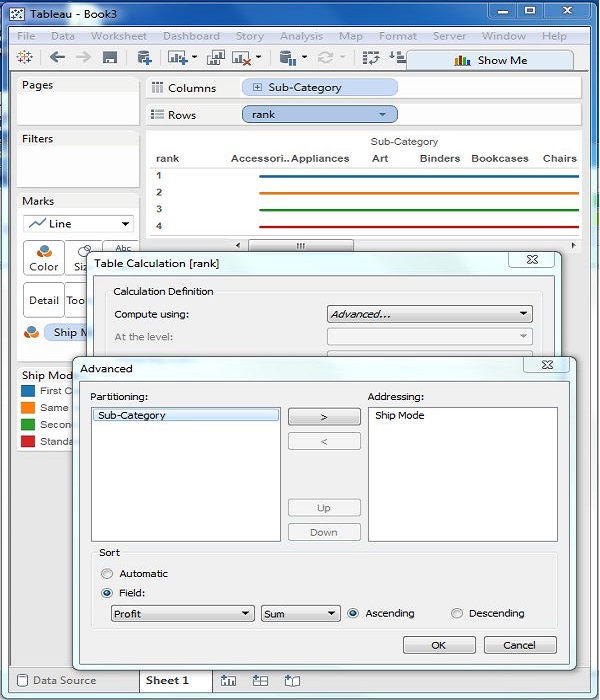
完成上述步骤后,您将获得以下屏幕截图中所示的碰撞图。它显示了各种子类别中每个运输方式的利润变化。
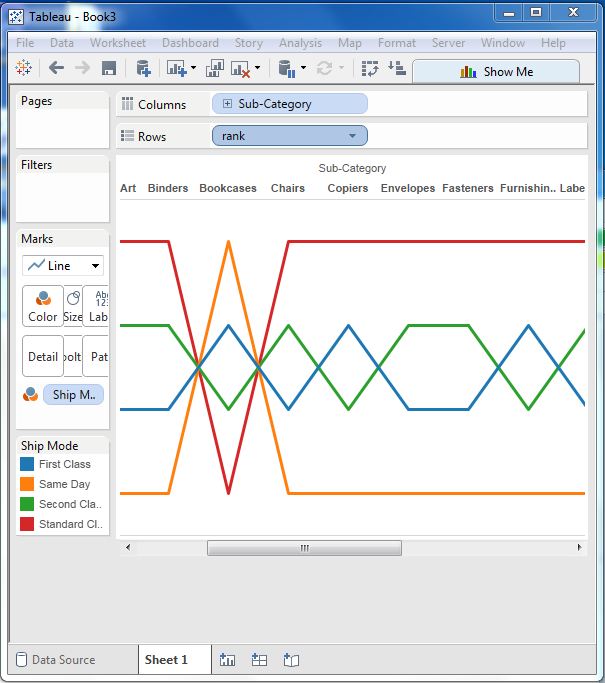
广告